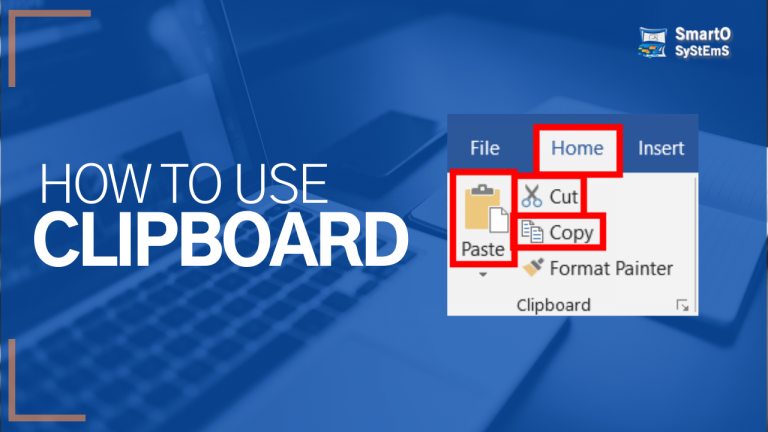
Clipboard क्या होता है?
आपके कम्प्युटर की memory में clipboard की special location होती हैं। जो की cut और copy किए गए data को temporary store करता हैं। Temporary का मतलब यह है कि यह डाटा को तब तक store कर के रखता है जब तक की कम्प्युटर shut down (बंद) न हो जाए या user अपनी file को logout न कर दे।
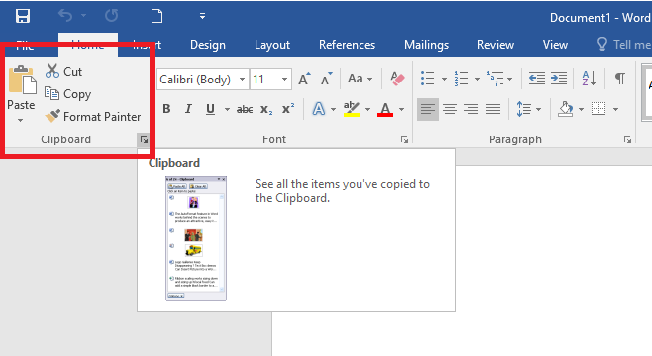
MS word Clipboard में 4 option दिये गए है। जिसमे Cut, Copy, Paste, Format painter है तो आइए जानते है इन ऑप्शन को एमएस वर्ड में कैसे इस्तमाल कर सकते है :-
Cut
जब आप किसी चीज को एक स्थान से उठाकर दूसरे स्थान पर रखते हो तो उसको cut कहा जाता है। Cut करने के लिए आप ctrl + x का भी इस्तेमाल कर सकते हैं।
Copy
इसका इस्तेमाल करके आप एक चीज की कई सारी प्र्तिलिपीया बना सकते हो। इसको ईस्टमाल करने के लिए आपको text को select करना हैं और copy पर click करना हैं। Copy करने के लिए आप ctrl + c का भी इस्तेमाल कर सकते हो।
Paste
जिस भी text को आप cut या copy करने के बाद दूसरी जगह पर रखने के लिए आपको उसको paste करना पड़ेगा जिसके लिये आप ऊपर paste पर भी click करके कर सकते हैं या फिर आप ctrl + v का भी इस्तेमाल कर सकते हैं। Clipboard में आपको paste करने के अलग-अलग option दिये जाते है:-
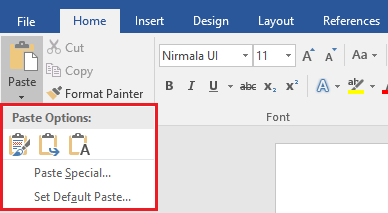
-
Keep source formatting
इस format में हम जब paste करते है, तो यह text को उसी formatting के साथ paste करेगा जो की आपका original format है।
-
Merge formatting
इस Format से जब हम paste करते हैं, तो जहां से हमने text को copy किया हैं। उस text पर जो formatting लगी हुई होती है और जहां पर आप paste कर रहे हो उस page पर जो formatting लगी हुई हैं। इस ऑप्शन की मदद से यह दोनों formatting को Merge कर लेता हैं। दोनों formatting text पर apply हो जाती हैं।
-
keep text only
इस format का इस्तेमाल जब आप paste करने के लिए करते हैं, तो जो formatting आपके page पर लगी हुई होती हैं। उसको यह आपके text पर apply कर देता हैं।
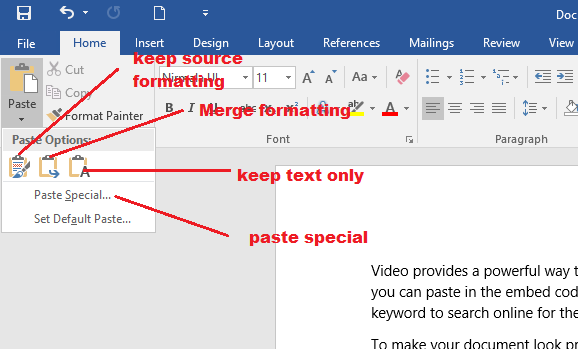
-
Paste Special
यह text को paste करने का बहुत ही अच्छा format है। इसको आप shortcut keys (Alt+Ctrl+V) से भी कर सकते हैं। इसका इस्तेमाल कुछ इस तरीके से किया जाता हैं:-
- a) उसके लिए आप text पर click करके उसको copy करेगे।
- b) आप MS word में paste special का इस्तमाल करते हो तो आपको कई option दिखाई देगे। जैसे ही आप Microsoft word 2013 पर click करते हो आप आपके पास एक embedded document आपके सामने show हो जाएगा (document के अंदर document) अगर आप document पर double click करोगे तो आपका document editable हो जाएगा। जिसमे आप कुछ भी change कर सकते हो।
- c) अगर आप display as icon करते हो तो आपका document एक icon की तरह ही आपके सामने show होगा यह भी उसी तरीके से काम करेगा। इसके भी आप edit कर सकते हैं।
- d) अगर आप किसी वर्ड पर किसी तरीके की HTML formatting या link को apply करना चाहते है तो आप उसका भी इस्तमाल कर सकते है। इस तरीके से आप बहुत तरीके से paste special का इस्तमाल कर सकते है।
Format Painter
Clip board में काम होता है जहा पर भी आप coarser को रखते हो वहा की formatting को copy कर लेना मतलब उस text पर apply किए गए font, color, styles इन सभी चीजों को Format painter copy कर लेता हैं उस formatting को आप किसी दूसरे text पर apply कर सकते हैं। इसके लिए आपको format painter को select करना हैं, तो आपके courser के साथ एक paint brush का sine आ जाता हैं।
उसके बाद जब आप किसी भी area को select करते हैं, तो उस text या area का format वही हो जाता है। जैसा फले source का था या जिस text के format को हमने copy किया था। इसको shortcut keys ctrl+shift+c से आप copy और ctrl+shift+v से आप paste कर सकते हैं।
How to Learn MS word
MS word को सीखने के लिए हमने complete video course तैयार किया हैं। जिसमे MS word को tips & tricks के साथ सिखाया गया हैं। आप इन Video को एक-एक करके देखेंगे, तो आप जल्दी ही MS Word सीख जायेंगे। इस course को buy करने के लिए नीचे दिये गए link पर click करें।
MS office 2019 Complete course
Related Post
- What is Microsoft Word
- MS word Font Options
- How to Use Advanced font Options/group
- MS word Home Tab Paragraph Group
